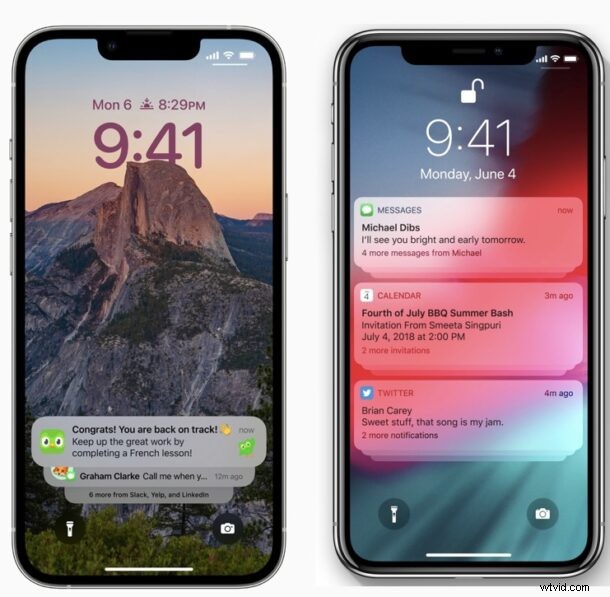
L'une des modifications les plus évidentes apportées à l'écran de verrouillage de l'iPhone avec iOS 16 est la façon dont toutes les notifications s'empilent en une pile au bas de l'écran verrouillé.
La pile de notifications est conçue pour donner la priorité au fond d'écran de l'écran de verrouillage et à vos widgets, mais tous les utilisateurs ne sont peut-être pas enthousiasmés par les tapotements et balayages supplémentaires nécessaires pour voir vos notifications, y compris les appels manqués, les messages entrants, les rappels, les e-mails, les alertes push, etc. les autres choses qui arrivent sur nos iPhones.
Si vous vous demandez "pourquoi me manque-t-il des notifications d'appel sur iPhone après la mise à jour vers iOS 16 ?" ou "pourquoi est-ce que je ne vois pas les notifications iMessages après la mise à jour vers iOS 16 sur iPhone ?" alors le nouveau style de notification d'écran de verrouillage en est probablement la raison.
Si vous souhaitez rétablir l'ancien style de liste de notifications sur l'écran de verrouillage de l'iPhone avec iOS 16, vous pouvez le faire en ajustant les paramètres.
Comment modifier l'écran de verrouillage des notifications dans iOS 16 pour revenir à l'ancien style
Vous voulez voir à nouveau une liste de notifications sur l'écran de verrouillage, plutôt qu'une pile de notifications ? Voici comment procéder :
- Ouvrez l'application "Paramètres" sur iPhone
- Accédez à "Notifications"
- Sous "Afficher en tant que", choisissez l'une des options suivantes :
- Liste - Les notifications s'affichent sur l'écran de verrouillage, c'est l'ancien style d'iOS 15 et avant
- Pile :les notifications s'affichent sous forme de pile en bas de l'écran de verrouillage, c'est le nouveau style par défaut dans iOS 16
- Compter :les notifications s'affichent sous la forme d'un décompte numérique en bas de l'écran de verrouillage
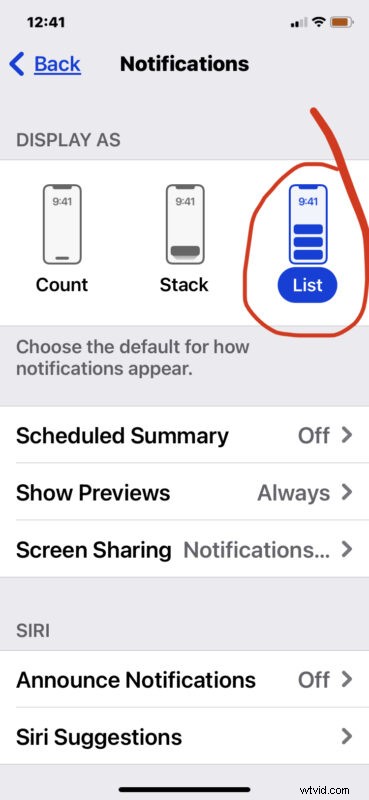
Pour rétablir le style d'écran de verrouillage des notifications sur les paramètres et l'apparence par défaut précédents, vous devrez utiliser "Liste".
Si vous revenez à la vue "Liste" des notifications sur l'écran de verrouillage, cela ressemblera à ceci, en les éclaboussant sur le fond d'écran et en les rendant faciles à analyser et à voir immédiatement quelles sont vos notifications :
La pile de notifications d'écran de verrouillage iOS 16 par défaut ressemble à ceci, qui est soigneusement rangée en bas de l'écran, mais nécessite des pressions et des balayages supplémentaires pour voir ce qui vous manque :
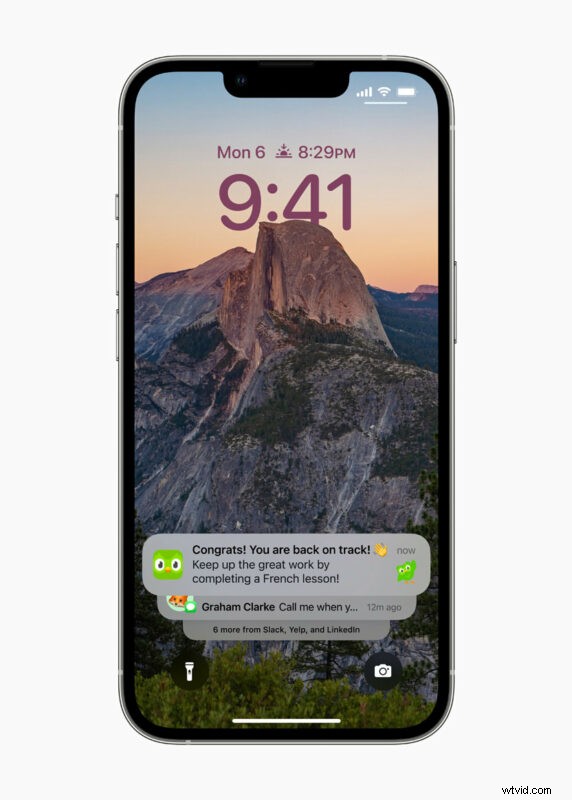
Certains utilisateurs aiment vraiment le nouveau style de notifications d'écran de verrouillage avec une pile en bas de l'écran, tandis que d'autres peuvent préférer l'apparence plus ancienne où vous voyez une liste de toutes les notifications sur l'écran de verrouillage, ce qui les rend faciles à analyser.
Pour les utilisateurs qui ne sont pas un grand fan du nouveau style, c'est peut-être parce qu'il est assez facile de manquer des appels téléphoniques ou des messages, et de ne pas remarquer que vous les avez manqués, car ils seront cachés et sous d'autres notifications. Modifiez donc ces paramètres et vous reviendrez à ce à quoi vous étiez habitué, et peut-être moins susceptible de manquer une notification.
Avez-vous des réflexions ou des expériences particulières à partager sur le nouveau style d'écran de verrouillage et de notifications sur iOS 16 ? Faites-le nous savoir dans les commentaires.
